Hapus Tanda Air Animotica pada Video dengan Mudah
Animotica adalah editor video Windows populer yang disukai semua orang karena memberikan hasil yang spektakuler setelah Anda menggunakannya. Dengan antarmuka dan fungsinya yang ramah pengguna, bahkan jika Anda seorang amatir dalam pengeditan video, Anda dapat membuat hasil luar biasa seperti yang dapat dilakukan oleh para profesional di video mereka. Kami tidak dapat membantah mengapa nama alat ini berada di antara editor video teratas yang dapat Anda gunakan di Windows. Terlepas dari seberapa bagusnya, banyak pengguna masih mengalami masalah saat menggunakannya, dan tanda air yang tertinggal di video menjadi perhatian utama banyak orang. Daripada khawatir, mengapa Anda tidak membaca artikel ini untuk hapus tanda air Animotica? Apakah kami menarik perhatian Anda? Kemudian baca detail di bawah ini untuk mempelajari lebih lanjut tentang cara melakukannya secara efektif.

Bagian 1. Cara Menghilangkan Watermark dari Video Animotica Menggunakan 3 Cara Yang Harus Anda Ketahui
FVC Video Converter Ultimate [Penghilang Tanda Air Video Paling Direkomendasikan]
Pengonversi Video FVC Ultimate memberikan output terbaik untuk menghilangkan tanda air pada video Anda. Meskipun Anda tidak sebaik editor video lainnya, Anda masih dapat memiliki hasil yang fantastis setelah Anda menguasainya—tidak perlu khawatir karena Anda dapat menjadi pengguna pro alat ini dalam waktu singkat. Performa ini tidak dapat dibandingkan dengan penghapus tanda air lain yang dapat Anda unduh atau gunakan di internet. Jadi, jika Anda ingin melihat cara menghapus tanda air dari video Animotica menggunakan alat ini, Anda dapat mengikuti tutorial yang kami tambahkan di bawah ini untuk Anda ikuti.
Langkah 1. Pertama, unduh perangkat lunak di desktop Anda, dan pilih versi mana yang sesuai dengan OS Anda. Kemudian, ikuti proses instalasi, dan buka alat untuk melanjutkan.
Download GratisUntuk Windows 7 atau lebih baruDownload Aman
Download GratisUntuk MacOS 10.7 atau lebih baruDownload Aman
Langkah 2. Setelah Anda membuka aplikasi, buka Toolbox dan buka Penghapus Tanda Air Video. Ada lebih banyak fitur dan fungsi yang dapat Anda gunakan di bawah Toolbox; Anda dapat memeriksanya nanti jika Anda mau.
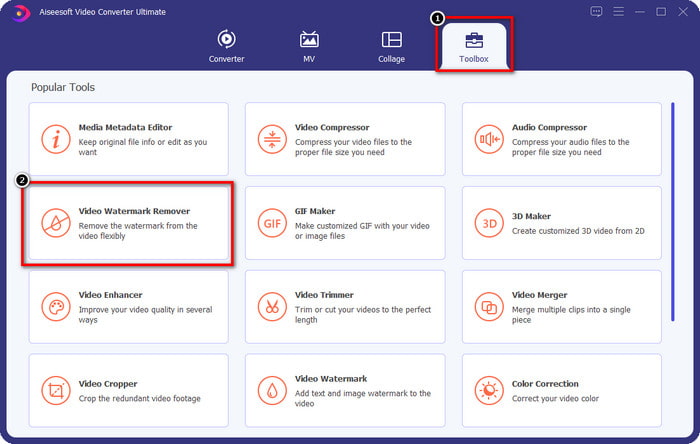
LANGKAH 3. Klik + ikon untuk mengunggah video yang Anda edit di Animotica. Temukan file video yang Anda ekspor dengan tanda air pada folder yang akan ditampilkan di layar Anda, lalu klik Buka untuk mengunggahnya.
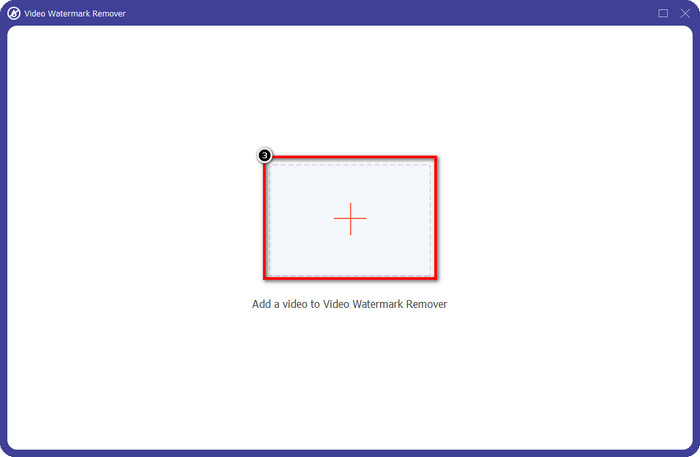
LANGKAH 4. Pada jendela yang akan muncul, klik Tambahkan Area Penghapusan Tanda Air untuk meluncurkan jendela lain tempat Anda akan melacak tanda air.
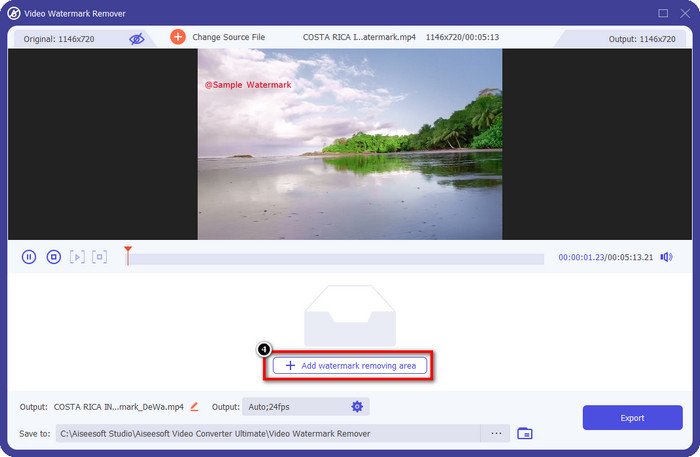
LANGKAH 5. Di sini, tempatkan persegi panjang ke tanda air untuk menutupinya, dan pastikan tanda airnya tertutup. Anda cukup mengubah ukuran kotak pilihan jika kecil atau besar pada tanda air.
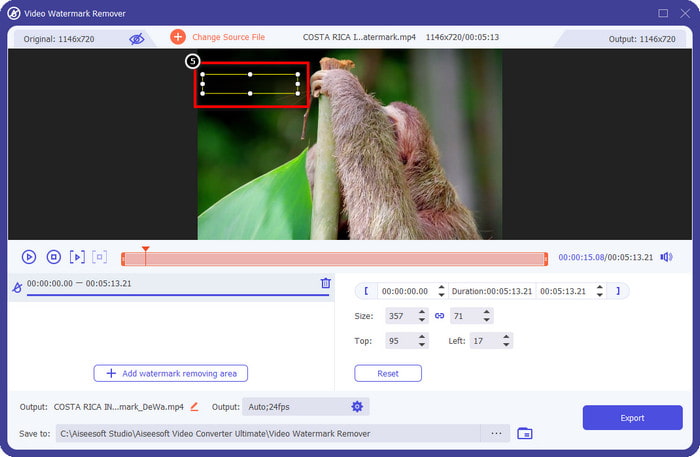
LANGKAH 6. Anda sekarang dapat menyimpan video di Animoto tanpa tanda air dengan mengklik Ekspor tombol di dekat sisi kanan bawah antarmuka.
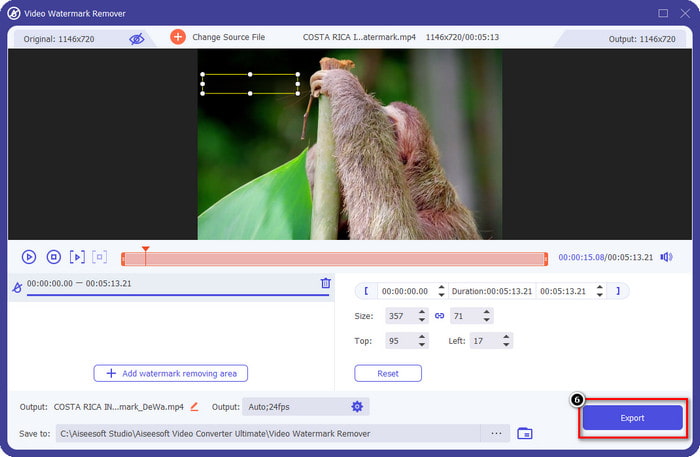
Terkait:
Penghapus Tanda Air Video UkeySoft
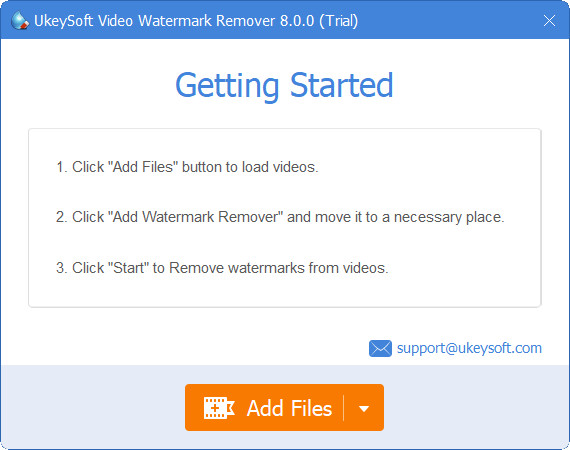
Anda dapat mengunduh secara gratis Penghapus Tanda Air Video UkeySoft untuk membatalkan tanda air di video Anda. Alat ini tersedia di Windows, artinya jika Anda pengguna Windows, Anda dapat dengan bebas mengunduh dan menggunakan kelebihan alat ini untuk menghilangkan tanda air. Seperti penghilang tanda air lainnya, alat ini memberikan output terbaik dan tidak menurunkan kualitas video yang diimpor setelah diekspor.
Namun, jika Anda menggunakan versi alat ini yang dapat diakses, beberapa batasan dapat menghambat Anda, seperti Anda tidak dapat mengunggah video di sini selama lebih dari satu menit secara gratis. Berikut panduan lengkap menghilangkan watermark Animotica secara gratis.
Langkah 1. Untuk mengunduh perangkat lunak di desktop Anda, buka situs web resminya dan klik tombol unduh untuk memilikinya di Windows Anda.
Langkah 2. Buka penghapus tanda air, lalu klik Tambahkan File untuk mengunggah video yang memiliki tanda air.
LANGKAH 3. Klik Tambahkan Penghapus Tanda Air dan tempatkan kotak pilihan ke tanda air. Kemudian klik memeriksa ikon untuk mulai menghapus tanda air pada video Anda.
LANGKAH 4. Untuk menyimpan perubahan yang Anda buat dan Animotica tanpa tanda air, klik Lanjut.
Penghapus Tanda Air Apowesoft Online
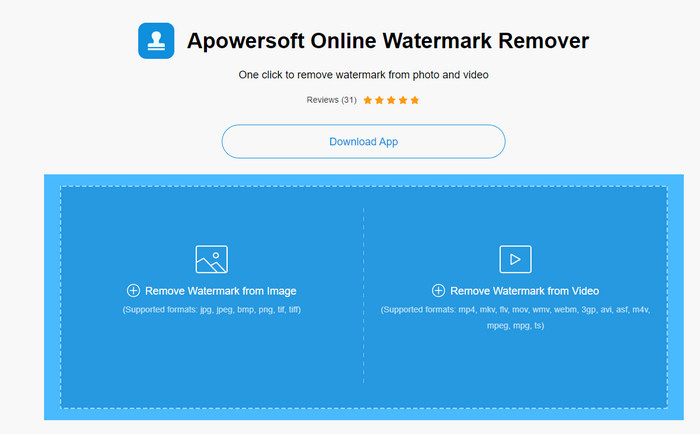
Penghilang Tanda Air Apowersoft Online adalah penghapus tanda air khusus yang dapat Anda akses secara online jika Anda tidak suka mengunduh perangkat lunak penghapus tanda air di perangkat Anda. Karena dapat diakses di web, kompatibilitas alat ini adalah yang paling kompatibel di berbagai OS. Namun, alat ini dapat diakses secara online, dan kinerjanya masih sebagus penghapus tanda air lainnya yang dapat Anda gunakan atau unduh di komputer Anda. Seperti alat hebat lainnya, alat ini memiliki kekurangan, seperti format video yang didukung terbatas, ketergantungan internet, dan banyak lagi.
Tetapi jika alat ini menarik perhatian Anda, di bawah ini adalah tutorial untuk menghapus tanda air Animotica dengan cepat di video Anda dengan alat online.
Langkah 1. Untuk mengakses penghapus tanda air online, Anda dapat mencari alat di browser web Anda, lalu membukanya.
Langkah 2. tekan Hapus Tanda Air Dari Video, lalu pilih file video yang memiliki tanda air pada video. Tunggu proses upload karena akan memakan banyak waktu, terutama jika koneksi internet Anda lambat.
LANGKAH 3. Setelah mengupload file video, letakkan bentuk persegi panjang pada watermark untuk menutupi watermark pada video.
LANGKAH 4. Sekarang tanda air target dipilih, klik Menghapus untuk menghapus tanda air di dalam area persegi panjang.
Bagian 2. FAQ tentang Cara Menghapus Tanda Air Animotica
Berapa Animotica Light?
Harga Animotica Light adalah $6.99. Harganya masih akan tergantung pada Microsoft Store Region. Ini mencakup beberapa fitur kecil yang dapat Anda gunakan yang tidak termasuk dalam versi gratis, seperti output HD total, tanpa tanda air, semua transisi, kecepatan bingkai tidak terbatas, dan lainnya.
Apakah ini pilihan yang sangat baik untuk memanfaatkan Animotica Pro?
Untuk $15.99, alat ini adalah pilihan yang baik untuk pemula yang ingin melakukan pengeditan dasar yang menyediakan fitur dan fungsi luar biasa yang dapat Anda nikmati. Dengan versi pro, Anda dapat mengekspor video hingga kualitas 2160 (4k) dengan 60 FPS, fitur pengeditan lengkap, dan banyak lagi.
Mengapa tanda air Animotica menjadi buram?
Sebagian besar alat mengaburkan tanda air pada video Anda agar tidak terlihat. Namun, jika Anda melihatnya lebih lama, Anda akan melihat bahwa ia meninggalkan residu yang dapat memperburuk visual. Jadi, gunakan penghapus tanda air yang tidak mengaburkan tanda air setelah Anda mengekspor, seperti yang dihasilkan FVC Video Converter Ultimate.
Kesimpulan
Memang semua tools yang kami sebutkan di artikel ini memiliki kelebihan dan kekurangan yang berbeda-beda dalam menghilangkan watermark Animotica. Sebelum kita mengakhiri artikel ini, alat apa yang akan Anda gunakan sebagai penghapus tanda air? Misalkan Anda masih belum memutuskan apa yang akan digunakan. Dalam hal ini, kami sarankan Anda memilih penghapus tanda air terbaik karena ini adalah alat paling ampuh untuk menghapus tanda air pada video apa pun dan melakukan banyak tugas dalam satu unduhan. Kami harap kami menjawab pertanyaan Anda dengan artikel ini. Tutorial di atas akan membantu Anda menghilangkan watermark pada video Anda sehingga Anda dapat menikmati menonton video berkualitas tinggi tanpa watermark.



 Video Converter Ultimate
Video Converter Ultimate Perekam Layar
Perekam Layar



